Como colocar arquivos/processos na lista de permissões no Windows 11 Defender: Guia Rápido!
- Início
- Suporte
- Dicas Protetor de Arquivo
- Como colocar arquivos/processos na lista de permissões no Windows 11 Defender: Guia Rápido!
Resumo
O artigo explica como incluir arquivos na lista de permissões do Defender no Windows 11 para evitar que o programa antivírus integrado identifique erroneamente arquivos confiáveis como ameaças. Ele destaca a função padrão de proteção em tempo real do Microsoft Defender e a necessidade de adicionar certos arquivos à lista de exclusões para evitar bloqueios desnecessários. O conceito de lista de permissões é introduzido, enfatizando a importância de ser cauteloso ao excluir itens para garantir que apenas arquivos confiáveis sejam permitidos.
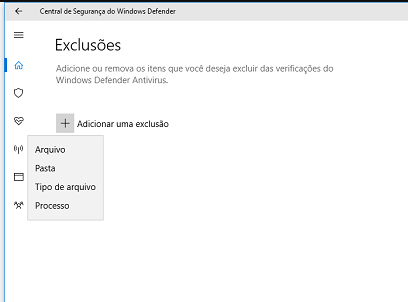
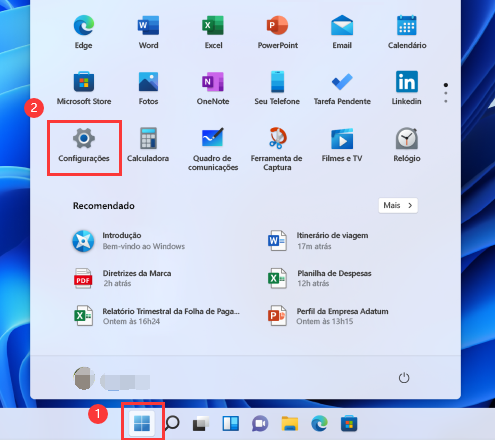
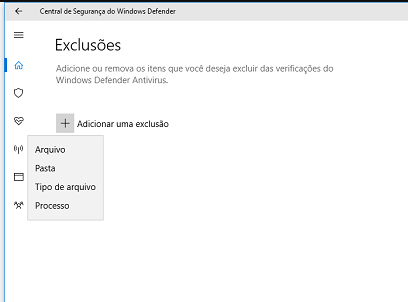
- Arquivo : Exclui um único arquivo de futuras varreduras.
- Pasta: Exclui uma pasta e seu conteúdo, incluindo subpastas.
- Tipo de arquivo: Exclui todos os arquivos com uma extensão específica. Por exemplo, .txt excluiria todos os arquivos com a extensão .txt das verificações.
- Processo : Exclui um processo pelo nome, como test.exe , que excluiria arquivos abertos por
c:\sample\test.exe.

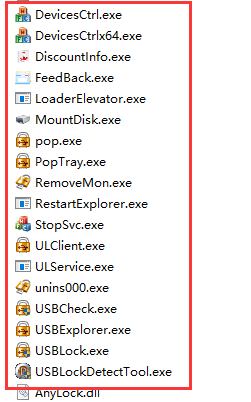
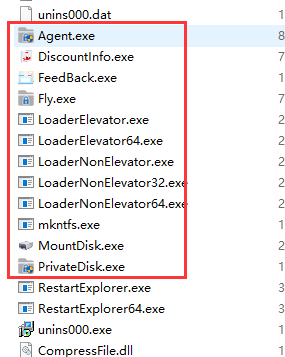

Simples de usar criptografe arquivos por senha com apenas alguns cliques.
Proteção segura Oculte e bloqueie arquivos do PC local ou unidade USB.
Privacidade forte oculte o formato de criptografia e evite o vazamento de dados privados.
Compactação e criptografia Suporta compactação e criptografia de arquivos de qualquer tipo, o que aumenta a segurança da transferência de arquivos.
Proteção contra crack É possível definir o bloqueio do programa após 5 vezes a senha errada digitada.
Proteção segura Oculte e bloqueie arquivos do PC local ou unidade USB.
Proteção segura Oculte e bloqueie arquivos do PC local ou unidade USB.
Compactação e criptografia Suporta compactação e criptografia de arquivos de qualquer tipo, o que aumenta a segurança da transferência de arquivos.
Link relacionado :
Como proteger a senha da pasta no Windows 10
28-05-2021
Pedro : Para a maioria dos usuários de PC, as pastas de proteção por senha no Windows 10 podem melhorar...
Como travar senha uma pasta no Windows com diferentes métodos
28-05-2021
Pedro : É muito comum que os usuários salvem arquivos confidenciais ou confidenciais no computador. Como podemos evitar que outras...
Como mostrar pastas ocultas no Windows 10
13-05-2021
Sónia : Você provavelmente sabe os métodos sobre como ocultar a pasta, mas não mostrar a pasta oculta. Muitos de...
Como ocultar arquivos no Windows 10?
08-04-2021
Luísa : Dado à segurança de dados, alguns usuários esconderão alguns arquivos e pastas, a fim de protegê-los de serem...




